如何打开win10administrator超级管理员帐户 打开win10administrator超级管理员帐户的方法
更新时间:2023-04-17 11:51:00作者:mei
win10系统Administrator超级管理员帐户,拥有电脑最高管理权限,可以获取电脑中任何信息资料。默认情况下,win10administrator超级管理员帐户是关闭的,有时候一些操作要使用,那么如何打开win10系统administrator超级管理员帐户?今天教程介绍一下操作方法。
具体方法如下:
1、通过Cortana搜索cmd,匹配出“命令提示符”,右键以管理员身份运行;
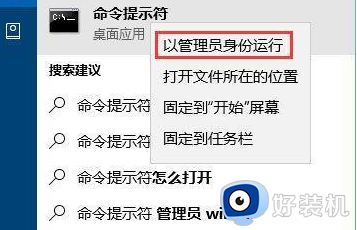
2、在打开的命令提示符窗口输入net user administrator /active:yes,按回车执行命令。提示命令成功完成,进行下一步;
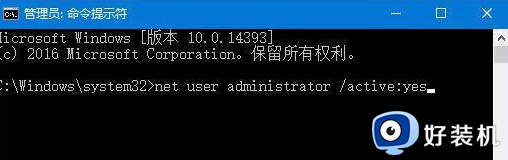
3、右键开始按钮—关机或注销—注销,注销系统;
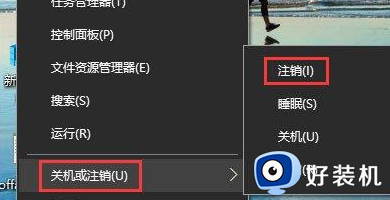
4、在这个界面,选择Administrator帐户登录,初次登录这个帐号,会执行系统配置,需要等待一段时间。
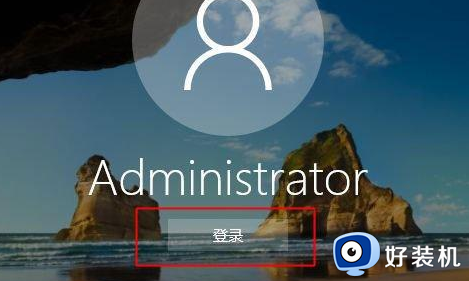
Win10专业版等高级版本开启administrator方法:
1、按下Win+X打开快捷菜单,选择计算机管理,或者直接桌面上右键此电脑—管理;
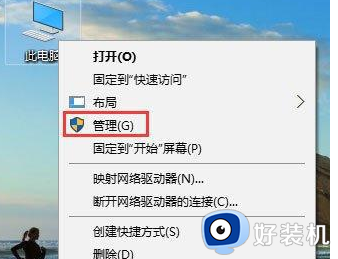
2、展开本地用户和组—用户,右键点击Administrator,选择“属性”;
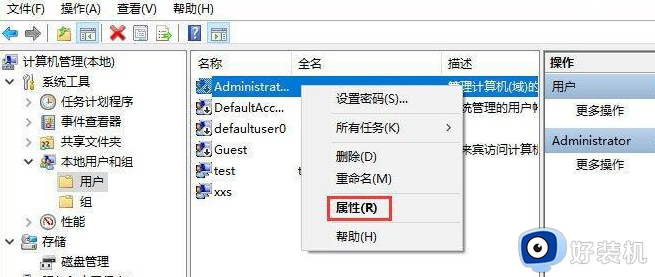
3、把“帐户已禁用”前面的勾去除,应用,确定,注销系统,选择administrator帐户登录。
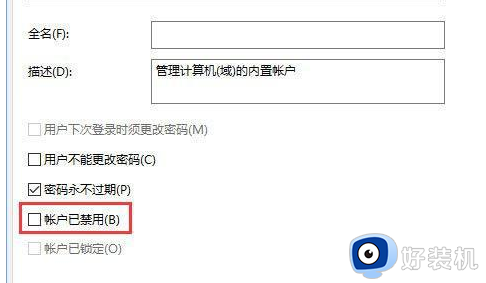
根据上文步骤操作,快速打开win10系统administrator帐号,大家也能使用管理员权限进行任何操作设置。
如何打开win10administrator超级管理员帐户 打开win10administrator超级管理员帐户的方法相关教程
- 家庭版win10能打开超级管理员帐户吗 win10家庭版如何开启超级管理员账户
- 家庭版win10怎么启用超级管理员账号
- win10隐藏超级管理员账户怎么操作 windows10隐藏管理员账户的方法
- win10怎么让自己成为管理员 win10如何将本地帐户设为管理员
- win10在哪里更改管理员权限 win10更改管理员权限的方法介绍
- win10如何打开管理员权限 win10管理员权限的打开方式
- 怎么解除win10用户账户控制 win10用户帐户控制如何解除
- win10administrator密码怎么取消 win10如何取消administrator密码
- win10是管理员为什么没有权限 win10是管理员却没有权限的解决方法
- 解除administrator禁用win10方法 win10administrator被禁用怎么解禁
- win10拼音打字没有预选框怎么办 win10微软拼音打字没有选字框修复方法
- win10你的电脑不能投影到其他屏幕怎么回事 win10电脑提示你的电脑不能投影到其他屏幕如何处理
- win10任务栏没反应怎么办 win10任务栏无响应如何修复
- win10频繁断网重启才能连上怎么回事?win10老是断网需重启如何解决
- win10批量卸载字体的步骤 win10如何批量卸载字体
- win10配置在哪里看 win10配置怎么看
win10教程推荐
- 1 win10亮度调节失效怎么办 win10亮度调节没有反应处理方法
- 2 win10屏幕分辨率被锁定了怎么解除 win10电脑屏幕分辨率被锁定解决方法
- 3 win10怎么看电脑配置和型号 电脑windows10在哪里看配置
- 4 win10内存16g可用8g怎么办 win10内存16g显示只有8g可用完美解决方法
- 5 win10的ipv4怎么设置地址 win10如何设置ipv4地址
- 6 苹果电脑双系统win10启动不了怎么办 苹果双系统进不去win10系统处理方法
- 7 win10更换系统盘如何设置 win10电脑怎么更换系统盘
- 8 win10输入法没了语言栏也消失了怎么回事 win10输入法语言栏不见了如何解决
- 9 win10资源管理器卡死无响应怎么办 win10资源管理器未响应死机处理方法
- 10 win10没有自带游戏怎么办 win10系统自带游戏隐藏了的解决办法
